前言:
Docker的基本概念(来自百度百科的解释)
Docker 是一个开源的应用容器引擎,让开发者可以打包他们的应用以及依赖包到一个可移植的容器中,然后发布到任何流行的Linux机器或Windows 机器上,也可以实现虚拟化,容器是完全使用沙箱机制,相互之间不会有任何接口。
一个完整的Docker有以下几个部分组成:
-
DockerClient客户端
-
Docker Daemon守护进程
- Docker Repository仓库
-
Docker Image镜像
-
DockerContainer容器
废话不多说,今天先把服务器环境安装部署好,后面章节咱们再来实战发包测试如何使用Docker容器
正文:
在操作之前,咱们先使用如下命令切换到管理员权限:
[root@yuyoho ~]# su root
使用如下命令进行先安装yum-utils 以及 devicemapper 驱动依赖相关
[root@yuyoho ~]# yum install -y yum-utils device-mapper-persistent-data lvm2
安装完成如下图:
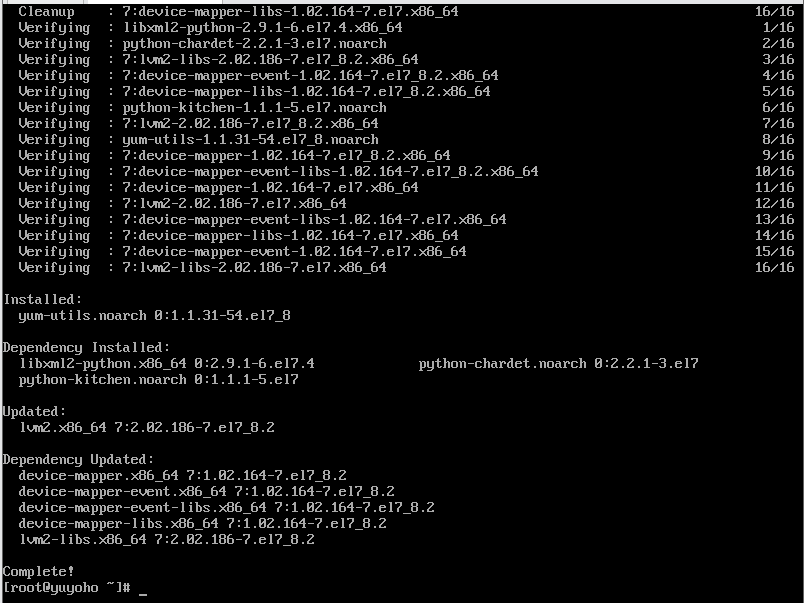
然后咱们就是设置Docker 仓库的源
清华大学源: yum-config-manager --add-repo https://mirrors.tuna.tsinghua.edu.cn/docker-ce/linux/centos/docker-ce.repo 阿里云源: yum-config-manager --add-repo http://mirrors.aliyun.com/docker-ce/linux/centos/docker-ce.repo 官方源:(比较慢,不推荐使用) yum-config-manager --add-repo https://download.docker.com/linux/centos/docker-ce.repo
我就使用清华大学的吧,用着顺手:)
[root@yuyoho ~]# yum-config-manager --add-repo https://mirrors.tuna.tsinghua.edu.cn/docker-ce/linux/centos/docker-ce.repo

仓库设置完成之后,咱们就通过如下命令,查看仓库中的版本清单:
[root@yuyoho ~]# yum list docker-ce --showduplicates | sort -r
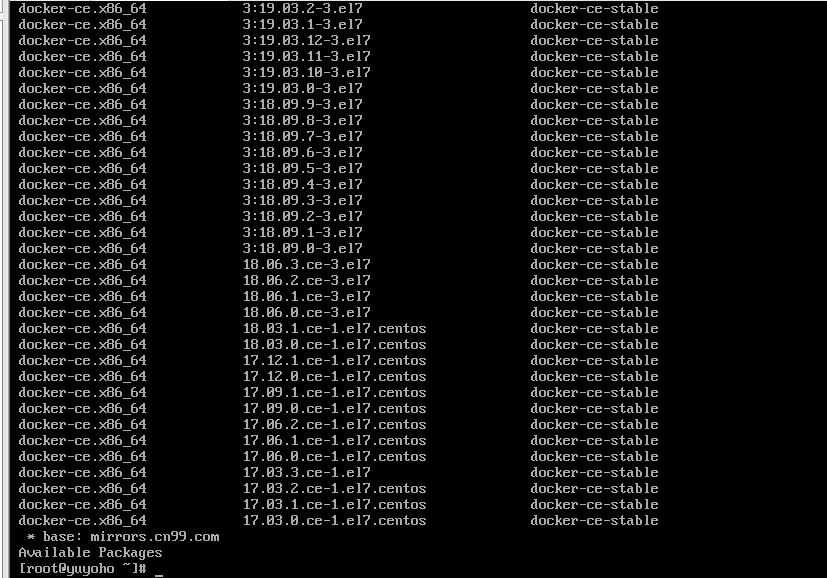
使用命令 yum install docker-ce+版本号信息,这里我选择安装18.03.1.ce-1.el7.centos:
[root@yuyoho ~]# yum install docker-ce-18.03.1.ce-1.el7.centos
执行效果图如下:
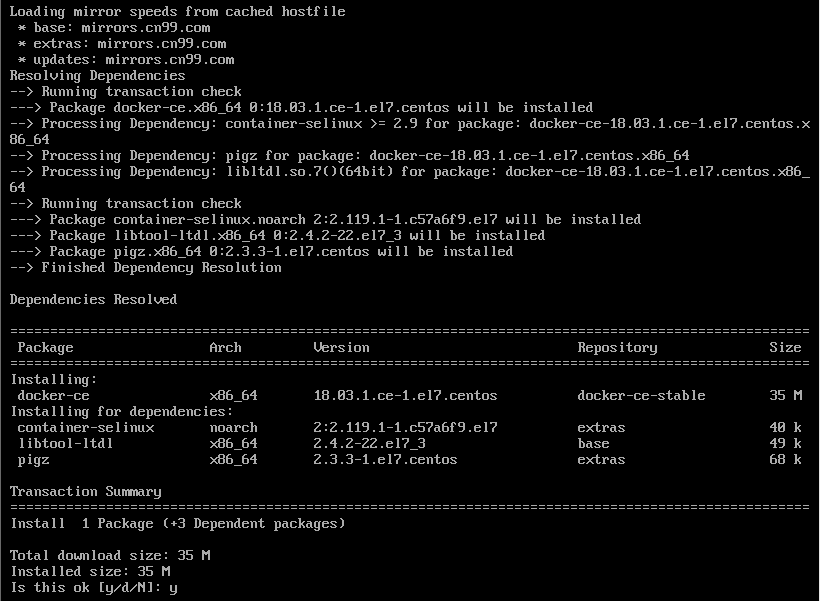
安装过程有点久,根据自己的网络环境而定,最终安装完成效果图:

使用如下命令查看咱们是否安装成功
[root@yuyoho ~]# docker version
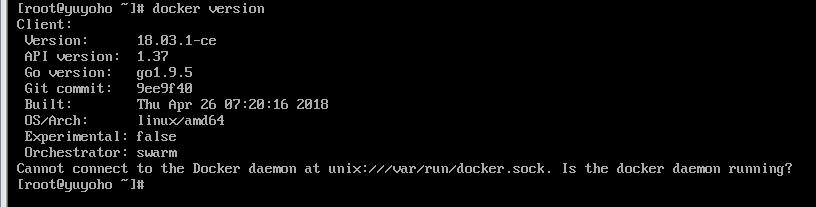
我们把Docker加入开机启动项,并且启动docker
[root@yuyoho ~]# systemctl enable docker [root@yuyoho ~]# systemctl start docker
启动成功之后效果如下:
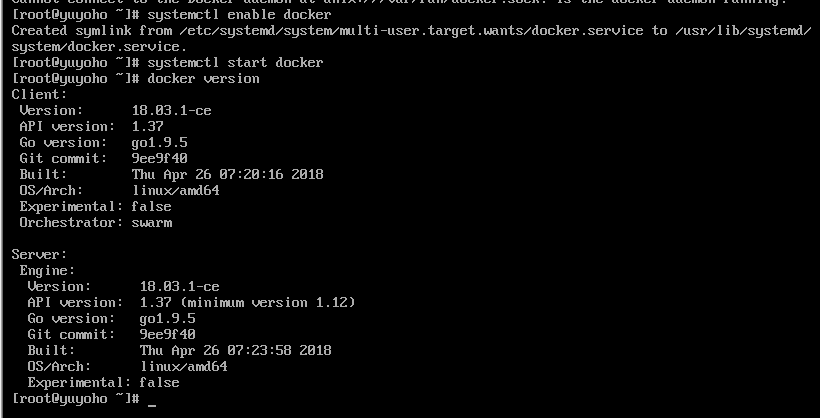
结束:
本篇咱们先把环境搭建好,下一篇咱们来说说在docker中运行容器。